Πώς να αποκτήσετε το Plex στην Apple TV σας
Plex είναι ένα πρόγραμμα που τρέχει σε πολλές συσκευές και λειτουργικά συστήματα που επιτρέπει την κοινή χρήση βίντεο. Η εφαρμογή μεταδίδει περιεχόμενο βίντεο σε πολλές συσκευές.
Αφού ρυθμίσετε το Plex στον υπολογιστή σας και το προσαρτήσετε στη βιβλιοθήκη πολυμέσων σας, μπορείτε να έχετε πρόσβαση στα βίντεο, τη μουσική και τις φωτογραφίες σας από οπουδήποτε. Το Plex αναπαράγει περιεχόμενο σε συσκευές τοπικού δικτύου, συμπεριλαμβανομένων των smart TV boxes όπως το Apple TV.
Το Plex λειτουργεί καλύτερα στην τέταρτη γενιά του Apple TV. Ωστόσο, με λίγη προσπάθεια, μπορείτε να κάνετε το Plex να δουλεύει σε μια Apple TV τρίτης γενιάς.
Προσδιορίστε το μοντέλο Apple TV σας
Οι τηλεοράσεις Apple τρίτης γενιάς και παλαιότερες δεν αποστέλλονται με την εφαρμογή Plex και δεν μπορείτε να εγκαταστήσετε πρόσθετες εφαρμογές στη συσκευή. Ωστόσο, εάν είστε πρόθυμοι να κάνετε ένα μικρό hacking λογισμικού, θα πρέπει να μπορείτε να κάνετε το Plex να εκτελείται σε μια παλαιότερη Apple TV. Χρησιμοποιήστε την λύση PlexConnect για να εκτελέσετε το Plex σε Apple TV τρίτης γενιάς, αλλά είναι δύσκολο να το εκτελέσετε.
Εάν έχετε Apple TV τέταρτης γενιάς ή νεότερης γενιάς, χρησιμοποιήστε το tvOS App Store για λήψη της εφαρμογής Plex για Apple TV.
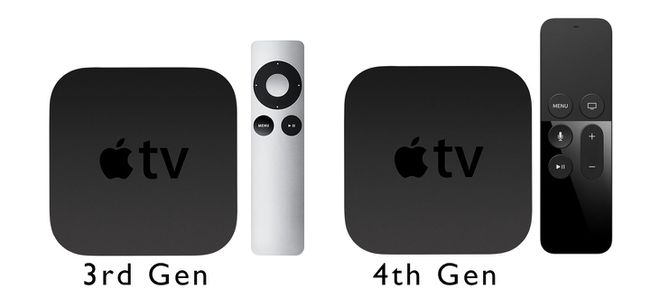
Apple, Inc.
Δεν είναι εύκολο να διακρίνεις τη διαφορά μεταξύ των δύο Apple TV με μια ματιά. Και τα δύο είναι μικρά μαύρα κουτιά με στρογγυλεμένες άκρες. Η τέταρτη γενιά Apple TV (2015) ήρθε με το μαύρο τηλεχειριστήριο Siri ευαίσθητο στην αφή και η Apple TV τρίτης γενιάς είχε ασημί τηλεχειριστήριο με τροχό ελέγχου.
Εάν δεν μπορείτε να προσδιορίσετε ποιο είναι ποιο, χρησιμοποιήστε Οδηγός της Apple για την αναγνώριση της Apple TV σας.
Εγκαταστήστε το Plex σε Apple TV τέταρτης γενιάς ή μεταγενέστερη
Σε σύγκριση με τη διαδικασία εγκατάστασης Plex σε Apple TV τρίτης γενιάς, η διαδικασία για Apple TV τέταρτης γενιάς και μεταγενέστερη είναι απλή.
Ανοιξε το App Store εφαρμογή στο Apple TV σας. Αναζητήστε την εφαρμογή Plex και κατεβάστε την στο Apple TV σας.
Ανοιξε το Εφαρμογή Plex. Ακολουθήστε τις οδηγίες που εμφανίζονται στην οθόνη για να συνδεθείτε στον λογαριασμό σας Plex χρησιμοποιώντας τον παρεχόμενο σύνδεσμο και τον τετραψήφιο κωδικό.
Επιλέξτε τον διακομιστή Plex από τη λίστα και ξεκινήστε τη ροή περιεχομένου.
Εγκαταστήστε το Plex σε Apple TV τρίτης γενιάς
Η διαδικασία εγκατάστασης για την Apple TV τρίτης γενιάς είναι πιο περίπλοκη. Πριν ξεκινήσετε, διαβάστε τη διαδικασία εγκατάστασης από την αρχή μέχρι το τέλος για να μετρήσετε το επίπεδο άνεσής σας.
Απαιτεί τη διαμόρφωση της συσκευής υποδοχής (PC ή Mac), του δικτύου σας και του Apple TV σας. Θα χρησιμοποιήσουμε σενάρια Python για να αντιγράψουμε μια υπάρχουσα εφαρμογή Apple TV και, στη συνέχεια, θα την εξαπατήσουμε για να παίξει το περιεχόμενο του Plex. Είναι μια έξυπνη λύση, αλλά δεν είναι plug-and-play.
Εγκαταστήστε το Plex Connect στον διακομιστή σας
Πριν ξεκινήσετε, θα πρέπει να ρυθμίσετε σωστά μερικά πράγματα:
- Βεβαιωθείτε ότι το Apple TV σας υποστηρίζει υλικολογισμικό (υποστηρίζονται οι εκδόσεις 5.1, 5.2, 5.3, 6.x και 7.x).
- Εγκαταστήστε το Python 2.7.x στο μηχάνημα που εκτελεί τον διακομιστή Plex. Η Python 3 δεν θα λειτουργήσει. Η Python 2.7 είναι εγκατεστημένη σε υπολογιστές Mac. Στα Windows, κατεβάστε και εγκαταστήστε την Python 2.7.15 ή νεότερη έκδοση.
- Ορίστε μια στατική διεύθυνση IP για τη συσκευή σας Plex Media Server και το Apple TV σας. Ο ευκολότερος τρόπος για να το κάνετε αυτό είναι μέσω κρατήσεων DCHP στον δρομολογητή σας.
Επίσης, εγκαταστήστε την πιο πρόσφατη έκδοση του Plex Media Server στη συσκευή διακομιστή σας. Μπορείτε να ενημερώσετε τον Plex Media Server μέσω της σελίδας ενημέρωσης στον διακομιστή Plex.
Όταν όλα είναι έτοιμα, εγκαταστήστε το πρόγραμμα-πελάτη PlexConnect στο μηχάνημα διακομιστή σας. Σε γενικές γραμμές, θα χρειαστεί να κάνετε λήψη του PlexConnect, να λάβετε ένα πιστοποιητικό ασφαλείας για αυτό και να εκκινήσετε τον δαίμονα.
Εγκαταστήστε το PlexConnect σε Mac
Δείτε πώς να το εγκαταστήσετε σε Mac.
Κατεβάστε και αποσυμπιέστε το αρχείο PlexConnect από το GitHub.
Μετακίνησε το Φάκελος PlexConnect προς το /Applications/ στο Mac σας.
Δημιουργήστε και εγκαταστήστε ένα πιστοποιητικό SSL για το Apple TV σας. Είναι μια διαδικασία πολλών σταδίων, γι' αυτό ακολουθήστε αυτόν τον οδηγό για τη δημιουργία πιστοποιητικών SSL για το Apple TV να το στήσεις.
-
Εκτελέστε την ακόλουθη εντολή στο Terminal για να ξεκινήσετε τον δαίμονα PlexConnect:
sudo "/Applications/PlexConnect/PlexConnect.py"
Το Plex θα εκτελεστεί τώρα.
Εγκαταστήστε το PlexConnect στα Windows
Δείτε πώς να το εγκαταστήσετε σε υπολογιστή με Windows.
Κατεβάστε και αποσυμπιέστε τα αρχεία PlexConnect.
Μετακινήστε το φάκελο PlexConnect στο φάκελο Program Files. Χρήση C:\Program Files (x86) εάν υπάρχει ή C:\Program Files σε διαφορετική περίπτωση.
Δημιουργήστε το πιστοποιητικό SSL ακολουθώντας αυτόν τον οδηγό για τη δημιουργία πιστοποιητικών SSL των Windows.
Ανοίξτε το φάκελο PlexConnect στον Explorer και κάντε διπλό κλικ στο PlexConnect.py αρχείο για να το εκκινήσετε. Όταν σας ζητηθεί να εγκρίνετε την εφαρμογή από το UAC, κάντε κλικ Να επιτρέπεται η πρόσβαση.
Ορίστε τις ρυθμίσεις Apple TV DNS
Τώρα που το PlexConnect εκτελείται στον διακομιστή σας, διαμορφώστε το Apple TV. Οι ρυθμίσεις DNS πρέπει να αλλάξουν ώστε να κατευθύνονται προς το μηχάνημα PlexConnect.

-
Εάν το Apple TV σας είναι συνδεδεμένο μέσω Wi-Fi, μεταβείτε στο Ρυθμίσεις > Γενικός > Δίκτυο > Wi-Fi. Επιλέξτε το όνομα του δικτύου σας Wi-Fi από το μενού.
Εάν το Apple TV σας είναι συνδεδεμένο μέσω Ethernet, μεταβείτε στο Ρυθμίσεις > Γενικός > Δίκτυο > Ethernet.
Αλλάξτε τις ρυθμίσεις DNS από Αυτόματο προς το Εγχειρίδιο.
Εισαγάγετε τη διεύθυνση IP του διακομιστή Plex, την οποία ρυθμίσατε νωρίτερα χρησιμοποιώντας κρατήσεις DHCP. Εάν δεν θυμάστε τη διεύθυνση IP, μπορείτε να τη βρείτε στη διαμόρφωση του δρομολογητή σας.
Εγκαταστήστε το πιστοποιητικό SSL στην Apple TV σας
Το πιστοποιητικό SSL επιτρέπει στον διακομιστή Plex και το Apple TV σας να επικοινωνούν μέσω HTTPS. Ενώ το HTTPS είναι ένα πιο ασφαλές πρωτόκολλο από το HTTP, αυτό δεν είναι το κύριο μέλημα. Οι Apple TV δεν επικοινωνούν πλέον μέσω μη κρυπτογραφημένων συνδέσεων HTTP, επομένως απαιτείται πιστοποιητικό SSL.
Πλοηγηθείτε στα Apple TV Ρυθμίσεις μενού.
Επιλέγω Γενικά > Αποστολή δεδομένων στην Apple και επιλέξτε Οχι.
Με Αποστολή δεδομένων στην Apple ακόμα επιλεγμένο, πατήστε το Παίζω κουμπί (όχι το κανονικό κουμπί επιλογής) στο τηλεχειριστήριο. Ξεκινά τη διαδικασία προσθήκης προφίλ στο Apple TV σας.
Στο πλαίσιο διαλόγου, πληκτρολογήστε http://trailers.apple.com/trailers.cer ακριβώς.
Ροή με PlexConnect
Με το Plex Connect να εκτελείται στον διακομιστή σας, μπορείτε πλέον να έχετε πρόσβαση στο Plex στο Apple TV σας. Ανοίξτε την εφαρμογή Trailers στο Apple TV σας και θα συνδεθείτε στην εφαρμογή Plex.
Αυτόματη εκτέλεση του PlexConnect κατά την εκκίνηση
Από προεπιλογή, θα πρέπει να εκκινείτε το PlexConnect.py κάθε φορά που ο διακομιστής σας επανεκκινείται μη αυτόματα. Εάν θέλετε να το κάνετε να εκτελείται κατά την εκκίνηση είτε ως δαίμονας στο macOS είτε ως υπηρεσία Windows, αυτό είναι δυνατό. Ακολουθήστε τις παρακάτω οδηγίες.
Windows
Για να εκτελέσετε το PlexConnect.py ως υπηρεσία κατά την εκκίνηση, εγκαταστήστε το PyWin32. Αυτή η επέκταση του λειτουργικού συστήματος Windows επιτρέπει, μεταξύ άλλων, την κλήση σεναρίων Python χωρίς είσοδο χρήστη.
Μπορείτε να εγκαταστήσετε το PyWin32 είτε κατεβάζοντάς το από το Github και δημιουργώντας από πηγή είτε μέσω pip. Εάν έχετε Python 2.7.9 ή νεότερη έκδοση, το pip εγκαθίσταται αυτόματα. Για να εγκαταστήσετε το PyWin32 με pip, εκτελέστε την ακόλουθη εντολή σε ένα παράθυρο CMD:
εγκατάσταση pip pywin32
Εάν το pip δεν είναι εγκατεστημένο, ενημερώστε την έκδοση της Python σε μια πιο σύγχρονη έκδοση. Εάν δεν μπορείτε να ενημερώσετε την έκδοση της Python, δημιουργήστε το βοηθητικό πρόγραμμα από την πηγή ακολουθώντας τις οδηγίες στη σελίδα Github του PyWin32. Μπορείτε επίσης να εγκαταστήσετε pip χωριστά.
Με το PyWin32 σε λειτουργία και λειτουργία, ήρθε η ώρα να διαμορφώσετε το PlexConnect.py ως υπηρεσία. Πρώτα, βεβαιωθείτε ότι το PlexConnect δεν εκτελείται αυτήν τη στιγμή. Εάν υπάρχει ένα παράθυρο CMD που εκτελεί το PlexConnect, χρησιμοποιήστε το Ctrl+ντο συντόμευση πληκτρολογίου για να το τερματίσετε.
Ανοίξτε τον κατάλογο PlexConnect στο φάκελο Program Files και μεταβείτε στο Υποστήριξη\Win ντοσιέ. Εκεί θα βρείτε τέσσερα αρχεία bat που μπορείτε να χρησιμοποιήσετε για να εγκαταστήσετε και να απεγκαταστήσετε το PlexConnect ως υπηρεσία και να ξεκινήσετε και να σταματήσετε την υπηρεσία μόλις εγκατασταθεί. Εκτελέστε το εγκατάσταση.ρόπαλο αρχείο για να εγκαταστήσετε το PlexConnect.py ως υπηρεσία.
Μακ
Εάν το PlexConnect εκτελείται, κλείστε το επιλέγοντάς το Τερματικό παράθυρο και πατώντας το Ctrl+ντο συντόμευση πληκτρολογίου.
Μόλις το PlexConnect δεν εκτελείται πλέον, ανοίξτε ένα νέο παράθυρο Terminal και εκτελέστε την ακόλουθη εντολή:
cd "/Applications/PlexConnect/support/OSX"
sudo ./install.bash
Αυτές οι εντολές φορτώνουν το PlexConnect.py ως δαίμονα εκκίνησης, ο οποίος ξεκινά κάθε φορά που εκκινείται το Mac σας.
Συμβουλές αντιμετώπισης προβλημάτων
Εάν αντιμετωπίσετε πρόβλημα κατά την εγκατάσταση του Plex στην Apple TV τρίτης γενιάς, ελέγξτε το Τεκμηρίωση PlexConnect στο Github. Μπορείτε επίσης να δοκιμάσετε τα φόρουμ Plex για προβλήματα που δεν καλύπτονται από την τεκμηρίωση εγκατάστασης.
